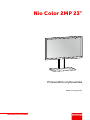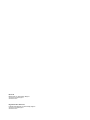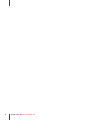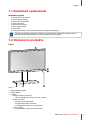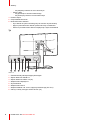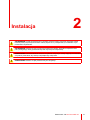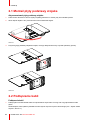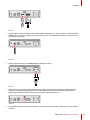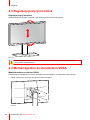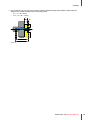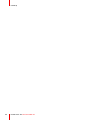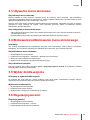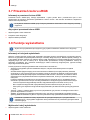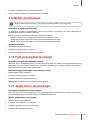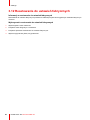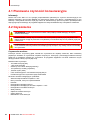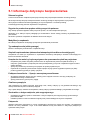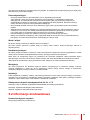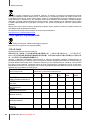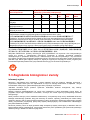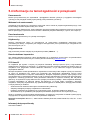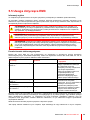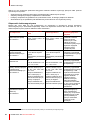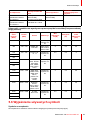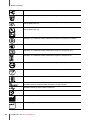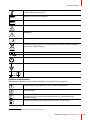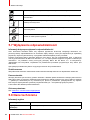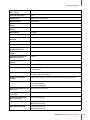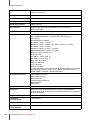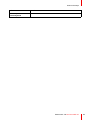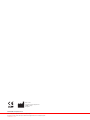Barco Nio Color 2MP (MDNC-2123 Option DE) Dental instrukcja
- Typ
- instrukcja

ENABLING BRIGHT OUTCOMES
MDNC-2123 (opcja DE)
Przewodnik użytkownika
Nio Color 2MP 23"

Registered office: Barco NV
President Kennedypark 35, 8500 Kortrijk, Belgium
www.barco.com/en/support
www.barco.com
Barco NV
Beneluxpark 21, 8500 Kortrijk, Belgium
www.barco.com/en/support
www.barco.com

1 Witamy! ....................................................................................................................................................................................................................5
1.1 Zawartość opakowania.....................................................................................................................................................................7
1.2 Omówienie produktu..........................................................................................................................................................................7
2 Instalacja.................................................................................................................................................................................................................9
2.1 Montaż płyty podstawy stojaka .................................................................................................................................................10
2.2 Podłączanie kabli..............................................................................................................................................................................10
2.3 Regulacja pozycji monitora .........................................................................................................................................................12
2.4 Montaż zgodnie ze standardem VESA.................................................................................................................................12
3 Obsługa.................................................................................................................................................................................................................15
3.1 Zalecenia dotyczące codziennej obsługi.............................................................................................................................16
3.2 Przełączanie w tryb oczekiwania .............................................................................................................................................16
3.3 Używanie menu ekranowe ..........................................................................................................................................................17
3.4 Blokowanie/odblokowanie menu ekranowego.................................................................................................................17
3.5 Wybór źródła wejścia......................................................................................................................................................................17
3.6 Regulacja jasności ...........................................................................................................................................................................17
3.7 Przestrzeń koloru sRGB ...............................................................................................................................................................18
3.8 Funkcje wyświetlania......................................................................................................................................................................18
3.9 Wybór punktu bieli............................................................................................................................................................................19
3.10 Tryb oszczędzania energii...........................................................................................................................................................19
3.11 Język menu ekranowego..............................................................................................................................................................19
3.12 Resetowanie do ustawień fabrycznych................................................................................................................................20
4 Konserwacja......................................................................................................................................................................................................21
4.1 Planowane czynności konserwacyjne ..................................................................................................................................22
4.2 Czyszczenie.........................................................................................................................................................................................22
5 Ważne informacje ..........................................................................................................................................................................................23
5.1 Informacje dotyczące bezpieczeństwa.................................................................................................................................24
5.2 Informacje środowiskowe.............................................................................................................................................................25
5.3 Zagrożenie biologiczne i zwroty ...............................................................................................................................................27
5.4 Informacje na temat zgodności z przepisami....................................................................................................................28
5.5 Uwaga dotycząca EMC.................................................................................................................................................................29
5.6 Wyjaśnienie używanych symboli..............................................................................................................................................31
5.7 Wyłączenie odpowiedzialności .................................................................................................................................................34
5.8 Dane techniczne................................................................................................................................................................................34
K5902134PL /05 Nio Color 2MP 23"
3
Spis treści

K5902134PL /05 Nio Color 2MP 23"4

5
Informacje ogólne
Dziękujemy za wybranie tego monitora Nio Color 2MP 23"!
Monitor Nio Color 2MP 23" firmy Barco (MDNC-2123) posiada wszystko, czego potrzebujesz w swoim
gabinecie dentystycznym. Oferuje wyświetlanie ostrych i jasnych obrazów w stylowej i łatwej w czyszczeniu
obudowie.
Czy wiesz, że?
Nowe przepisy (DIN 6868-157) branży dentystycznej ściśle definiują standardy dotyczące monitorów.
Oznacza to, że będziesz potrzebować konkretnego monitora, zależnie od warunków oświetlenia na
stanowisku pracy.
Z tego powodu firma Barco opracowała linię monitorów dla gabinetów dentystycznych. Jeden dla każdego
środowiska. Gotowy do użytku po wyjęciu z opakowania.
Niezawodna diagnostyka w gabinecie dentystycznym
Monitor Nio Color 2MP 23" został stworzony do pracy w pomieszczeniu odczytu lub gabinecie zabiegowym
(pomieszczenie klasy 5 i 6 zgodnie z definicją w normie DIN 6868-157). Jego wysoka jasność i kontrast
sprawiają, że subtelne szczegóły, takie jak wczesne stadium próchnicy lub mikropęknięcia są bardziej
widoczne. Można więc przeprowadzić precyzyjną diagnostykę w oparciu o niezawodne obrazy.
Automatyczna kontrola jakości
Nio Color 2MP 23" zawsze jest zgodna ze standardami dzięki zastosowaniu technologii czujnika jasności
firmy Barco oraz oprogramowania MediCal QAWeb. Dzięki ciągłemu pomiarowi i monitorowaniu jasności
monitora możemy zagwarantować, że obrazy dentystyczne będą wyglądać spójnie i dokładnie przez cały
czas i na wszystkich monitorach. Gwarantuje również automatyczną zgodność monitora z normą DIN 6868-
157.
Zgodność z medycznymi normami dotyczącymi bezpieczeństwa
Monitor Nio Color 2MP 23" dostępny jest z pokrywą ochronną (opcjonalną), umożliwiającą łatwe czyszczenie
przy zachowaniu zgodności z medyczną normą 60601-1 dotyczącą bezpieczeństwa. Jeśli chcesz
przedstawiać pacjentom przejrzysty obraz stanu zdrowia ich jamy ustnej, zalecamy użycie wersji z opcjonalną
pokrywą.
PRZESTROGA: Przed zainstalowaniem i obsługą urządzenia Nio Color 2MP 23" należy przeczytać
wszystkie ważne informacje dotyczące bezpieczeństwa. Należy zapoznać się z dedykowanym
rozdziałem w tym przewodniku użytkownika.
Ostrzeżenia, przestrogi, uwagi i porady
Dostępne są cztery poziomy informacji ostrzegawczych i doradczych, które mogą być użyte w tym
przewodniku użytkownika. W kolejności malejącej istotności są to:
K5902134PL /05 Nio Color 2MP 23"
Witamy! 1

K5902134PL /05 Nio Color 2MP 23"6
OSTRZEŻENIE: Opisuje zagrożenia lub niebezpieczeństwa, które mogą doprowadzić do obrażeń
lub śmierci.
PRZESTROGA: Opisuje zagrożenia, które mogą doprowadzić do uszkodzenia produktu.
Zawiera dodatkowe informacje na dany temat.
Zawiera dodatkowe porady na dany temat.
Witamy!

K5902134PL /05 Nio Color 2MP 23" 7
1.1 Zawartość opakowania
Informacje ogólne
• 1x monitor Nio Color 2MP 23"
• 1x płyta podstawy stojaka
• 1x przewodnik użytkownika
• 1x płyta systemowa
• 1x płyta z dokumentacją
• 1x kabel sygnału wideo
• 1x kabel USB
• 1x zestaw przewodów sieciowych (w zależności od regionu eksploatacji)
Zachować oryginalne opakowanie. Zostało ono zaprojektowane specjalnie dla tego monitora i
stanowi idealne zabezpieczenie na czas transportu i przechowywania.
1.2 Omówienie produktu
Przód
1 2 3
4
5
6
Obraz 1-1
1. Płyta podstawy stojaka
2. Słupek stojaka
3. Pokrętło
• Wciśnij na długo (5 sekund):
- służy do przełączania monitora w stan uśpienia
• Wciśnij na krótko:
- aby wyjść z trybu gotowości
- aby aktywować menu ekranowe
- aby potwierdzić wybór menu ekranowego
• Obróć w prawo
- aby przewinąć w górę menu ekranowego
Witamy!

K5902134PL /05 Nio Color 2MP 23"8
- aby zwiększyć wartości w menu ekranowym
• Obróć w lewo
- aby przewinąć w dół menu ekranowego
- aby zmniejszyć wartości w menu ekranowym
4. Przedni czujnik
5. Czujnik światła otoczenia
6. Dioda LED stanu zasilania
• Wył.: Monitor w trybie normalnej pracy lub monitor nie jest zasilany
• Miga na pomarańczowo: Monitor przechodzi w tryb oczekiwania
• Świeci na pomarańczowo: Monitor znajduje się w trybie oczekiwania
Tył
8
1 2 3 4 6 75
Obraz 1-2
1. Gniazdo blokady zabezpieczającej Kensington
2. Złącze odbiorcze USB-B 2.0
3. Złącza nadawcze USB-A 2.0 (2x)
4. Wejście wideo DisplayPort
5. Styk uziemienia
6. Wejście wideo DVI-D
7. Wejście zasilania 100 - 240 V napięcia przemiennego (IEC C14)
8. Otwory na śruby mocujące VESA 100 mm (4x)
Witamy!

9
OSTRZEŻENIE: Przed zainstalowaniem i obsługą monitora należy przeczytać wszystkie ważne
informacje dotyczące bezpieczeństwa. Należy zapoznać się z dedykowanym rozdziałem w tym
przewodniku użytkownika.
OSTRZEŻENIE: Montaż sprzętu wymaga specjalistycznej wiedzy. Wszystkie urządzenia oraz
pełną konfigurację należy przetestować przed rozpoczęciem eksploatacji.
PRZESTROGA: Po zamontowaniu monitora w systemie medycznym należy zająć się mocowaniem
wszystkich przewodów, aby uniknąć niepożądanego odłączenia.
PRZESTROGA: Monitor nie jest przeznaczony do sterylizacji.
K5902134PL /05 Nio Color 2MP 23"
Instalacja 2

K5902134PL /05 Nio Color 2MP 23"10
2.1 Montaż płyty podstawy stojaka
Aby zamontować płytę podstawy stojaka
1. Połóż monitor ekranem w dół na czystej i miękkiej powierzchni. Uważaj, aby nie uszkodzić panelu.
2. Obróć słupek stojaka o 90° przeciwnie do ruchu wskazówek zegara.
Obraz 2-1
3. Przymocuj płytę podstawy stojaka do słupka, mocując dedykowane śruby w sposób pokazany poniżej.
Obraz 2-2
2.2 Podłączanie kabli
Podłączanie kabli
1. Podłącz jedno lub kilka źródeł wideo do odpowiednich wejść wideo. Do tego celu użyj odpowiednich kabli
wideo.
Źródło wejścia, które będzie wyświetlane można wybrać za pomocą menu ekranowego (zob. “Wybór źródła
wejścia”, strona 17).
Instalacja

K5902134PL /05 Nio Color 2MP 23" 11
Obraz 2-3
2. Podłącz złącze odbiorcze USB do złącza hosta USB w komputerze PC, aby korzystać z oprogramowania
QAWeb lub innych złączy nadawczych USB monitora (np. w celu podłączenia klawiatury, myszy lub innych
urządzeń peryferyjnych).
Obraz 2-4
3. Podłącz wejście zasilania do uziemionego gniazdka sieciowego.
Obraz 2-5
4. Jeżeli jest to konieczne dla danego zastosowania, należy uziemić Nio Color 2MP 23", podłączając styk
uziemienia do uziemionego gniazdka za pomocą żółtego/zielonego przewodu AWG18 (maksymalna
dopuszczalna długość przewodu zgodnie z wymogami przepisów krajowych).
Obraz 2-6
5. Poprowadź wszystkie kable przez dostarczony zacisk do prowadzenia kabli, znajdujący się z tyłu stojaka
monitora.
Instalacja

K5902134PL /05 Nio Color 2MP 23"12
2.3 Regulacja pozycji monitora
Regulacja pozycji monitora
Można bezpiecznie wychylać, podnosić i opuszczać monitor stosownie do potrzeb.
Obraz 2-7
PRZESTROGA: Mimo iż monitor można fizycznie obrócić do pozycji pionowej, ten tryb jest
funkcjonalnie nieobsługiwany.
2.4 Montaż zgodnie ze standardem VESA
Montaż monitora na ramieniu VESA
Panel monitora, standardowo mocowany na stojaku, jest kompatybilny ze standardem VESA 100 mm.
1. Odkręć cztery śruby mocujące, aby odłączyć panel od stojaka.
Obraz 2-8
Instalacja

K5902134PL /05 Nio Color 2MP 23"16
3.1 Zalecenia dotyczące codziennej obsługi
Optymalizacja żywotności monitora
Poprzez włączenie systemu zarządzania energią monitora (Display Power Management System – DPMS)
można zoptymalizować jego żywotność, dzięki automatycznemu wyłączaniu podświetlenia, gdy monitor nie
jest używany przez określony czas. Domyślnie system DPMS jest włączony na monitorze, ale musi zostać
aktywowany również na stanowisku roboczym. Należy w tym celu wejść do „Właściwości opcji zasilania” na
panelu sterowania.
Barco zaleca, aby system DPMS aktywował się po 20 minutach bezczynności.
Używanie wygaszacza ekranu w celu uniknięcia wypalenia obrazu
Przedłużające się wyświetlanie na ekranie LCD tej samej zawartości może skutkować wypaleniem obrazu na
ekranie.
Można tego zjawiska uniknąć całkowicie albo w znaczący sposób ograniczyć jego oddziaływanie,
wykorzystując wygaszacz ekranu. Wygaszacz ekranu można aktywować w oknie „Właściwości monitora”
stanowiska roboczego.
Barco zaleca, aby wygaszacz ekranu aktywował się po 5 minutach bezczynności. Na wygaszaczu
ekranu powinny być wyświetlane ruchome obiekty.
Aby zapobiec wypalaniu statycznych elementów obrazu podczas pracy nad tym samym obrazem lub nad
aplikacją ze statycznymi elementami obrazu nieprzerwanie przez kilka godzin (wówczas wygaszacz ekranu
nie aktywuje się), należy zmieniać regularnie obraz.
Rozumienie technologii pikselowej
Monitory LCD działają z wykorzystaniem technologii pikselowej. W tolerancjach produkcyjnych wyświetlaczy
LCD mieści się pewna liczba pikseli, które albo pozostają zawsze ciemne, albo stale się świecą, co nie
wpływa na parametry produktu. W celu zapewnienia najwyższej jakości swoich produktów firma Barco stosuje
bardzo restrykcyjne kryteria selekcji paneli LCD.
Więcej informacji na temat technologii LCD oraz wadliwych pikseli można znaleźć w specjalnej
broszurze, dostępnej pod adresem www.barco.com/healthcare.
Maksymalizowanie korzyści wynikających z zapewnienia jakości
Usługa QAWeb gwarantuje optymalną i stabilną jakość obrazu w każdej prywatnej placówce.
Przedni czujnik monitora Nio Color 2MP 23" współpracuje z usługą QAWeb w celu zapewnienia jednolitego
obrazu przez cały czas. Automatycznie stabilizuje on obraz od chwili włączenia monitora. Ponadto, usługa
QAWeb oferuje natychmiastową informację o stanie monitora.
3.2 Przełączanie w tryb oczekiwania
Informacje
• Wciśnij pokrętło na długo (5 sekund), aby przełączyć monitor w tryb oczekiwania
• Wciśnij pokrętło na krótko (1 sekunda), aby wyjść z trybu oczekiwania i aktywować monitor
Obsługa

K5902134PL /05 Nio Color 2MP 23" 17
3.3 Używanie menu ekranowe
Aby otworzyć menu ekranowe
Naciśnij pokrętło na krótko podczas normalnej pracy, aby otworzyć menu ekranowe. Jeśli wyświetlony
zostanie komunikat Menu ekranowe zablokowane, należy je najpierw odblokować w sposób opisany w sekcji
“Blokowanie/odblokowanie menu ekranowego”, strona 17.
W lewym górny roku ekranu wyświetlone zostanie główne menu ekranowe. Jeśli żadne czynności nie zostaną
wykonane w ciągu kolejnych 20 sekund, menu ekranowe ponownie zniknie (a klawiatura zostanie
zablokowana, jeśli jest włączona).
Aby nawigować po menu ekranowym
• Obróć pokrętło w lewo lub w prawo, aby przewijać przez różne strony menu oraz aby zmieniać wartości w
celu dokonania wyboru.
• Naciśnij pokrętło, aby przejść do podmenu lub potwierdzić dokonane regulacje i wybory.
3.4 Blokowanie/odblokowanie menu ekranowego
Informacje
Aby uniknąć niepożądanej lub przypadkowej aktywacji menu ekranowego, można włączyć mechanizm
blokowania. Ten mechanizm automatycznie zablokuje menu ekranowe, gdy nie będzie używane.
Aby zablokować menu ekranowe
1. Wyświetl główne menu ekranowe.
2. Przejdź do menu Regulacje > Ustawienia > Blokada menu ekranowego.
3. Włącz lub wyłącz blokadę menu ekranowego.
4. Wyjdź z menu ekranowego, aby aktywować wybraną opcję.
Aby odblokować pokrętło
Podczas normalnej pracy obróć pokrętło w prawo i przytrzymaj przez 5 sekund, aż wyświetlony zostanie
komunikat Menu ekranowe odblokowane.
3.5 Wybór źródła wejścia
Informacje o wyborze źródła wejścia
Do monitora Nio Color 2MP 23" można podłączyć wiele wejść wideo. Przełączanie pomiędzy różnymi
wejściami można z łatwością wykonać za pomocą menu ekranowego.
Wybieranie źródła wejścia
1. Wyświetl główne menu ekranowe.
2. Przejdź do menu Wybór wejścia.
3. Wybierz jedno z dostępnych źródeł wejścia i potwierdź.
3.6 Regulacja jasności
Regulacja jasności
1. Wyświetl główne menu ekranowe.
2. Przejdź do menu Regulacja > Jasność.
3. Ustaw żądaną wartość jasności i potwierdź.
Obsługa

K5902134PL /05 Nio Color 2MP 23"18
3.7 Przestrzeń koloru sRGB
Informacje o przestrzeni koloru sRGB
Przestrzeń koloru sRGB łączy funkcję wyświetlania i wybór punktu bieli i przeznaczona jest w celu
dopasowania do typowych warunków wyświetlania w domu i biurze. Jest szeroko stosowana w większości
zastosowań komputerowych.
Po wybraniu ustawienia sRGB, opcje Funkcja wyświetlania i Punkt bieli w menu Regulacja zostaną
wyłączone.
Aby wybrać przestrzeń koloru sRGB
1. Wyświetl główne menu ekranowe.
2. Przejdź do menu Regulacja.
3. Wybierz sRGB i potwierdź.
3.8 Funkcje wyświetlania
Wybór funkcji wyświetlania jest wyłączony, gdy wybrano ustawienie sRGB w menu Regulacje.
Informacje o funkcjach wyświetlania
Natywne, nieskorygowane panele będą wyświetlać wszystkie poziomy szarości/koloru ze skokami jasności,
które nie są optymalne do przekazywania istotnych informacji diagnostycznych. Badania jednak pokazują, że
w przypadku obrazów medycznych niektóre obszary skali szarości/koloru obrazu zawierają więcej informacji
diagnostycznych niż inne. W reakcji na te wyniki badań wprowadzono funkcje wyświetlania. Funkcje te
powodują uwypuklenie tych obszarów zawierających ważne informacje diagnostyczne, poprzez korektę
natywnego zachowania panelu.
Poniżej wymieniono funkcje wyświetlania dla monitora Nio Color 2MP 23":
• Natywna: W przypadku wybrania ustawienia Natywna, natywne zachowanie panelu nie będzie
korygowane.
• DICOM: DICOM (Digital Imaging and Communications in Medicine) to międzynarodowy standard,
opracowany w celu poprawy jakości i komunikacji cyfrowych obrazów w radiologii. W skrócie funkcja
wyświetlania DICOM powoduje lepsze zobrazowanie skali szarości w obrazach. Firma Barco zaleca
wybieranie funkcji wyświetlania DICOM w większości zastosowań, w których wyświetlane są obrazy
medyczne.
Funkcja wyświetlania DICOM dotyczy kompensacji jasności otoczenia (ALC) i uwzględnia jasność
otoczenia w pomieszczeniu odczytu. Poniżej przedstawiono dostępne opcje pomieszczenia odczytu:
- Ciemnia: Wybiera funkcję kalibracji DICOM, zoptymalizowaną do warunków ciemni (0 Lux)
- Biuro: Wybiera funkcję DICOM, zoptymalizowaną do warunków biurowych (60-180 Lux)
- Sala operacyjna: Wybiera funkcję DICOM zoptymalizowaną do warunków sali operacyjnej (300-400
Lux)
• Gamma 1.8 lub 2.2: Wybierz jedną z tych funkcji wyświetlania, gdy monitor ma zastąpić monitor CRTo
gammie odpowiednio 1.8 lub 2.2.
• QAWeb: To ustawienie jest wybierane automatycznie, gdy funkcja wyświetlania jest określana przez
aplikację MediCal QAWeb firmy Barco. Ręczne wybieranie funkcji wyświetlania QAWeb nie jest zalecane.
Ustawienia wyświetlacza należy dopasować do wymagań związanych z oprogramowaniem
wizualizacyjnym. W przypadku wątpliwości należy skontaktować się z dostawcą oprogramowania
wizualizacyjnego.
Wybieranie funkcji wyświetlania
1. Wyświetl główne menu ekranowe.
Obsługa

K5902134PL /05 Nio Color 2MP 23" 19
2. Przejdź do menu Regulacje > Funkcja wyświetlania.
3. Wybierz jedną z dostępnych funkcji wyświetlania i potwierdź.
3.9 Wybór punktu bieli
Wybór punktu bieli jest wyłączony, gdy wybrano ustawienie sRGB w menu Regulacje.
Informacje o wyborze punktu bieli
To ustawienie umożliwia zmodyfikowanie punktu bieli monitora, używanego jako punkt odniesienia do
wyświetlania wszystkich pozostałych kolorów.
Poniżej wymieniono ustawienia punktu bieli dostępne dla monitora:
• Natywna: Natywna, niezmodyfikowana temperatura koloru panelu LCD.
• 6500K: Odnosi się do temperatury kolory wynoszącej 6500 kelwinów (D65).
• 7500K: Odnosi się do temperatury kolory wynoszącej 7500 kelwinów (D75).
Wybór punktu bieli
1. Wyświetl główne menu ekranowe.
2. Przejdź do menu Regulacje > Punkt bieli.
3. Wybierz jeden z dostępnych punktów bieli i potwierdź.
3.10 Tryb oszczędzania energii
Informacje o trybie oszczędzania energii
Włączenie trybu oszczędzania energii w monitorze Nio Color 2MP 23" pozwoli na zoptymalizowanie okresu
eksploatacji monitora poprzez automatyczne wyłączanie podświetlania w sytuacji, w której przez około 10
sekund nie zostanie wykryty żaden sygnał wideo.
Włączanie/wyłączanie trybu oszczędzania energii
1. Wyświetl główne menu ekranowe.
2. Przejdź do menu Regulacja > Ustawienia.
3. Przejdź do podmenu Oszczędzanie energii.
4. Wybierz Włącz lub Wyłącz stosownie do potrzeb i potwierdź.
3.11 Język menu ekranowego
Informacje o języku menu ekranowego
Domyślnie menu ekranowe wyświetlane jest w języku angielskim. Jednakże można ustawić szereg innych
języków dostępnych dla menu ekranowego monitora Nio Color 2MP 23".
Wybór języka menu ekranowego
1. Wyświetl główne menu ekranowe.
2. Przejdź do menu Regulacje > Ustawienia.
3. Przejdź do podmenu Język menu ekranowego.
4. Wybierz jeden z dostępnych języków.
Obsługa

K5902134PL /05 Nio Color 2MP 23"20
3.12 Resetowanie do ustawień fabrycznych
Informacje o resetowaniu do ustawień fabrycznych
Resetowanie do ustawień fabrycznych pozwala na całkowite przywrócenie oryginalnych ustawień fabrycznych
monitora.
Wykonywanie resetowania do ustawień fabrycznych
1. Wyświetl główne menu ekranowe.
2. Przejdź do menu Regulacje > Ustawienia.
3. Przejdź do podmenu Resetowanie do ustawień fabrycznych.
4. Wybierz opcję Naciśnij Enter, aby potwierdzić.
Obsługa
Strona się ładuje...
Strona się ładuje...
Strona się ładuje...
Strona się ładuje...
Strona się ładuje...
Strona się ładuje...
Strona się ładuje...
Strona się ładuje...
Strona się ładuje...
Strona się ładuje...
Strona się ładuje...
Strona się ładuje...
Strona się ładuje...
Strona się ładuje...
Strona się ładuje...
Strona się ładuje...
Strona się ładuje...
Strona się ładuje...
-
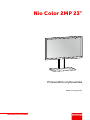 1
1
-
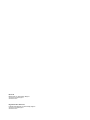 2
2
-
 3
3
-
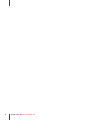 4
4
-
 5
5
-
 6
6
-
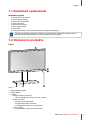 7
7
-
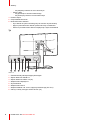 8
8
-
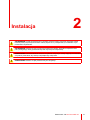 9
9
-
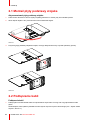 10
10
-
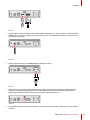 11
11
-
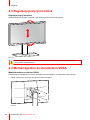 12
12
-
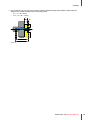 13
13
-
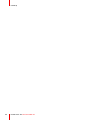 14
14
-
 15
15
-
 16
16
-
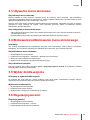 17
17
-
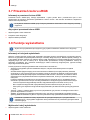 18
18
-
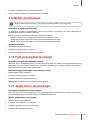 19
19
-
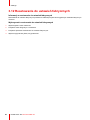 20
20
-
 21
21
-
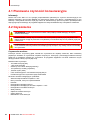 22
22
-
 23
23
-
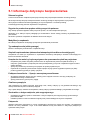 24
24
-
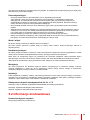 25
25
-
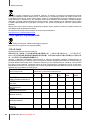 26
26
-
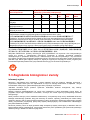 27
27
-
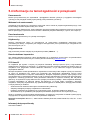 28
28
-
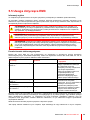 29
29
-
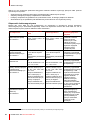 30
30
-
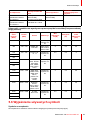 31
31
-
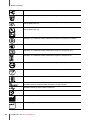 32
32
-
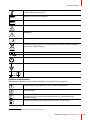 33
33
-
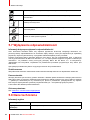 34
34
-
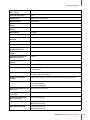 35
35
-
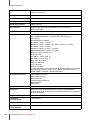 36
36
-
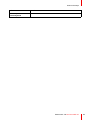 37
37
-
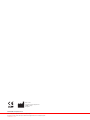 38
38
Barco Nio Color 2MP (MDNC-2123 Option DE) Dental instrukcja
- Typ
- instrukcja
Powiązane artykuły
-
Barco Nio Color 2MP LED (MDNC-2221) instrukcja
-
Barco MDRC-2222 Option TS instrukcja
-
Barco Coronis Fusion 6MP (MDCC-6530) instrukcja
-
Barco Eonis 22" (MDRC-2122, Option TS) instrukcja
-
Barco Coronis Fusion 4MP MDCC-4430 instrukcja
-
Barco Nio Fusion 12MP MDNC-12130 instrukcja
-
Barco MDRC-2321 instrukcja
-
Barco MDRC-2324 instrukcja
-
Barco Eonis 22" (MDRC-2222 Option WP) Dental instrukcja
-
Barco Eonis 21" (MDRC-2321) instrukcja